Отвечаем на такие вопросы: как улучшить контент письма и сделать его по всем правилам email-маркетинга, как оптимизировать изображения в зависимости от целей и задач рассылки. А также расскажем об удобном функционале создания формы подписки, который существенно упростит работу с новыми подписчиками.
1. Что означают функции «Оставлять на сервере» и «Прикреплять к телу письма» для изображений, предлагаемых при создании рассылки?
Эти функции обозначают, каким образом изображения будут подгружены в письмо и отобразятся в нем.
Так, пункт «Оставлять на сервере» означает, что картинки будут отображены в теле письма, однако находиться они будут на сервере и загрузятся в момент открытия письма.
Эта функция идеальна для тех, кому необходимо уменьшить вес письма.
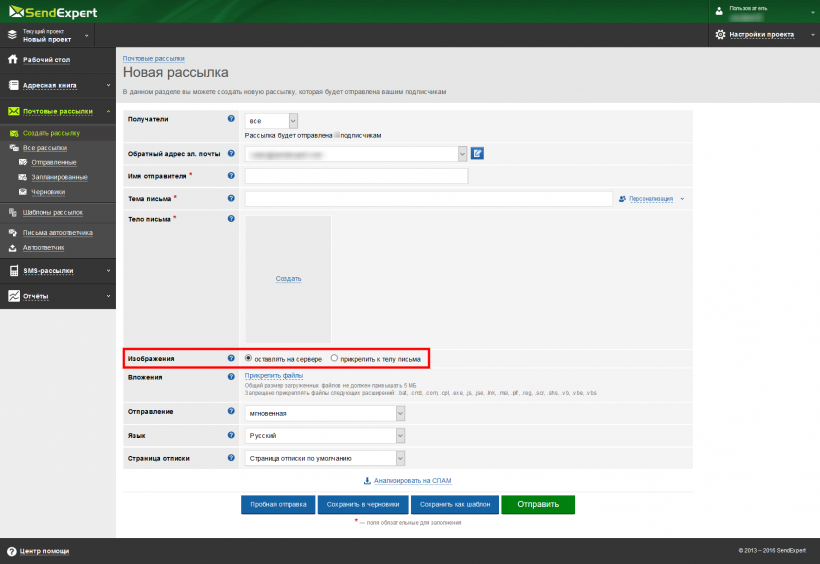
Однако в некоторых почтовых сервисах, например, Outlook, изображения могут блокироваться. Поэтому, если в вашей базе преобладающее количество корпоративных электронных адресатов, советую воспользоваться функцией «Прикрепить к телу письма».
Выбирая этот пункт, все изображения будут «внедрены» в электронное сообщение и откроются во всех почтовых системах.
2. Как «привязать» к форме подписки определенную группу подписчиков в системе Email и SMS рассылок SendExpert?
Для того, чтобы из формы подписки новые подписчики «попадали» в определенную группу, для начала создайте эту группу в разделе «Подписчики», (подраздел «Группы»).
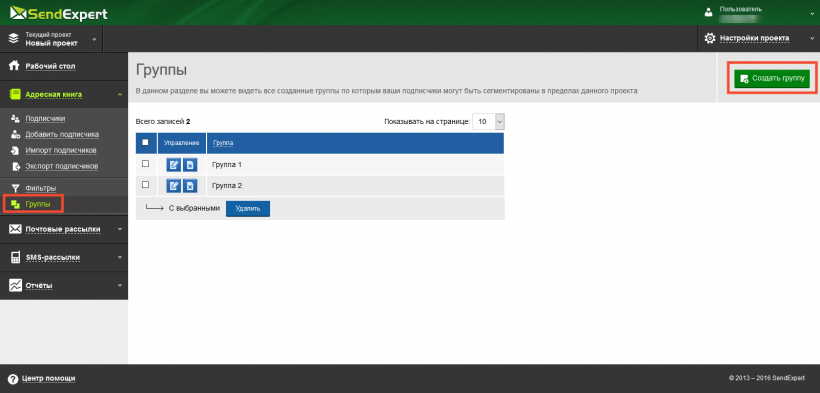
После этого перейдите к созданию формы подписки. В меню «Настройки» необходимо открыть пункт «Формы подписки».
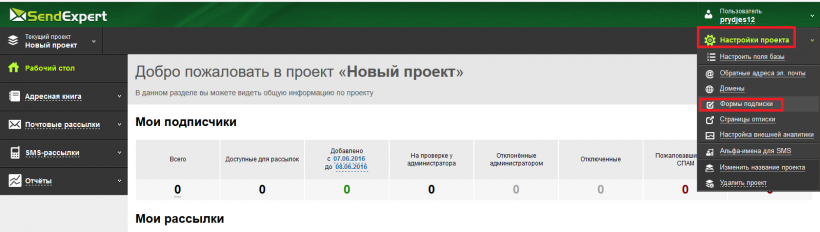
В открывшемся окне необходимо нажать на кнопку «Создать форму подписки». Далее Вы увидите группы, которые создали.
В выбранную группу будут поступать подписчики, заполнившие данную форму подписки.
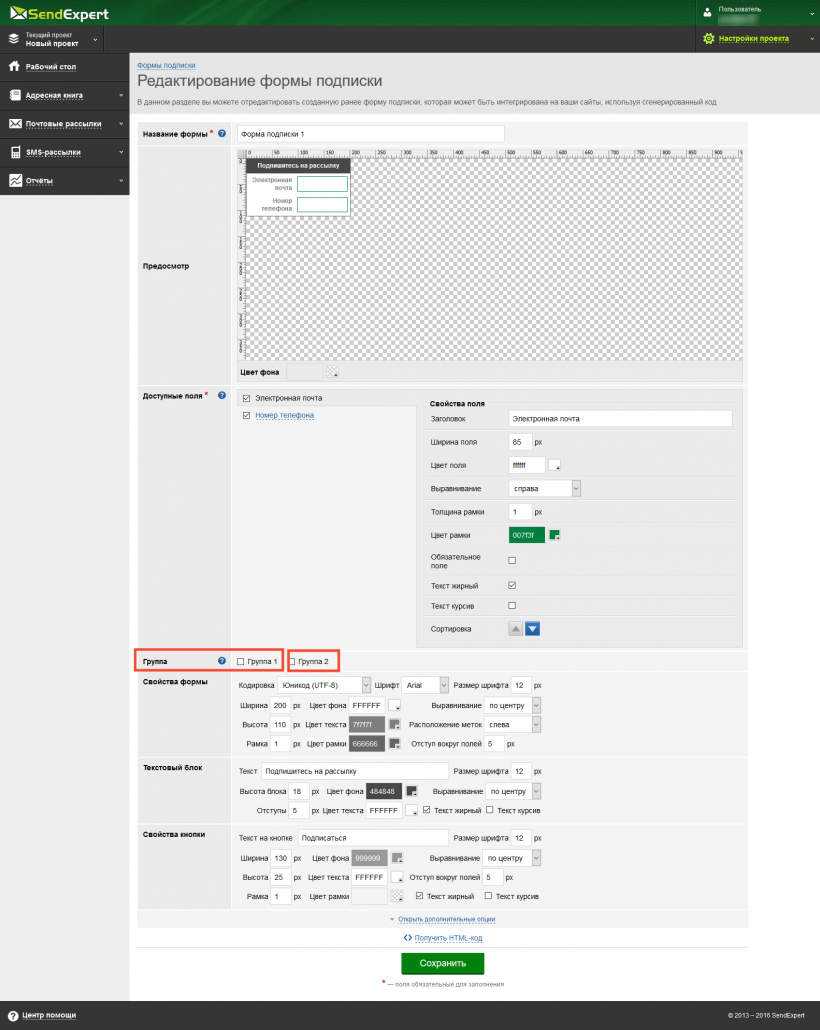
3. Гарантирует ли сервис SendExpert конфиденциальность базы и то, что она не будет использована в коммерческих целях?
Система SendExpert не предоставляет услуг по продаже или рассылке по базам своих клиентов.
Руководствуясь Условиями ипользования и Политикой конфиденциальности, SendExpert гарантирует безопасность личных данных и данных, используемых клиентом для рассылки.
4. Часть подписчиков желает получать рассылку на другом языке. Есть ли возможность перевести форму подписки и системные элементы письма на другой язык?
Существует возможность перевода на украинский и английский языки.
Чтобы ею воспользоваться, при создании рассылки выберите в соответствующем пункте настроек язык, который необходим.
Не забудьте сохранить изменения, нажав кнопку «Сохранить в черновики».
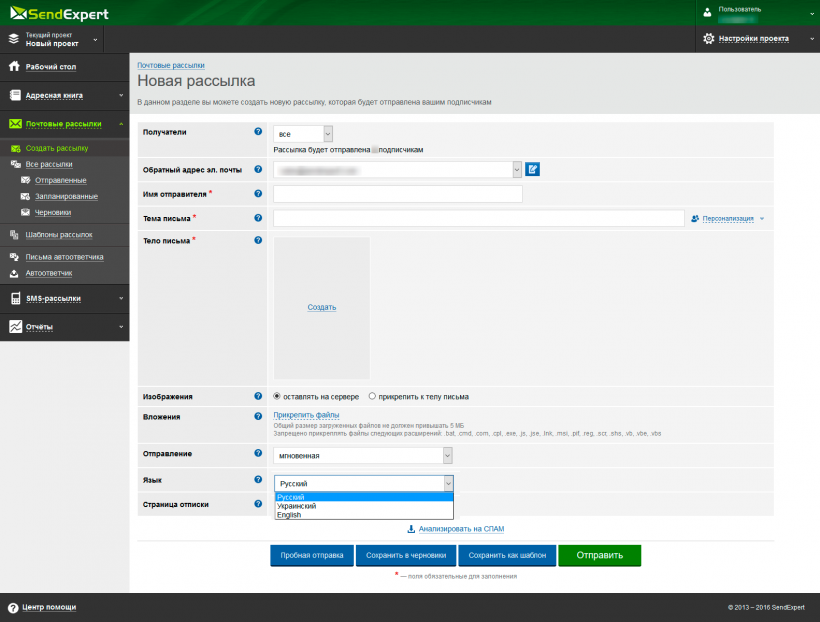
После этого Вам останется только создать контент рассылки на соответствующем языке, а также «привязать» к данной рассылке определенную группу подписчиков, желающих получать Ваши электронные письма на другом языке.
5. Как составить макет письма правильно? Какие элементы обязательно необходимо использовать в шаблоне?
Все зависит от того, какой вид рассылки планируется отправлять: информационные, продающие, акционные, транзакционные, триггерные.
Существуют классические, принятые в email-маркетинге элементы, которые я рекомендую включать в шаблоны писем:
- Прехедер
- Логотип, размещенный в правом верхнем углу
- Текст
- Призыв к действию
- Менеджер и контактные данные
- Кнопки социальных сетей
- Форма отписки
Ширина шаблона — не более 600 пикселей.
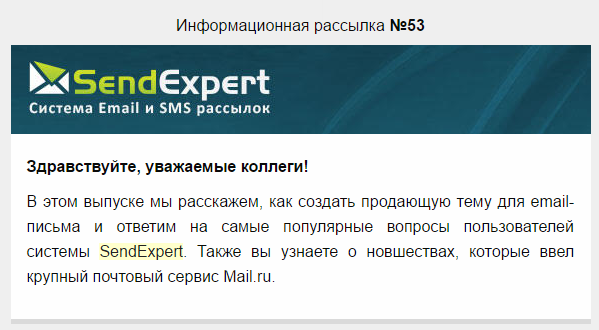
В письме можно использовать обращение по имени. О важности персонализации мы писали в этом материале. Текстовое содержание я рекомендую разбивать на абзацы, в каждом из которых должно быть не более 5 строк.
Письма, контент которых состоит из одной картинки, желательно не использовать, так как это снизит показатели доставляемости рассылки в папку «Входящие».
О том, как подобрать цвет для письма, узнайте в материале 5 цветовых решений, которых стоит избегать при разработке шаблона рассылки.
Обязательно используйте в продающих и акционных письмах кнопки-призывы к действию. Делать их необходимо текстовыми.
